
EaseUS铃声编辑器
简单的iPhone铃声制作
- 为iPhone/iPad定制铃声
- 支持来自电脑或网站的歌曲
- 为音调添加特殊效果
- 导出铃声到iPhone/iPad或PC
玛拉于2022年10月31日更新为iPhone铃声制作技巧
尽管iPhone的操作总是流畅而友好,但有时使用它会很尴尬,尤其是当你想把一首歌变成铃声的时候。
在安卓设备上,你可以直接在音乐应用程序中设置歌曲作为铃声,而在iPhone上,你需要先使用iTunes、Garageband或第三方iPhone铃声制作软件,根据歌曲制作自定义铃声。
因此,你当然可以在iPhone上把一首歌变成铃声。但你必须使用工具来帮助。
把一首歌变成铃声最快的方法就是申请一个iPhone铃声制作器比如EaseUS铃声编辑器。有了这样一个工具,你就可以从电脑上的歌曲或YouTube或SoundCloud的音频中制作自定义铃声。
你可以自定义铃声的长度,添加特殊效果的剪辑,然后导出到你的iPhone。之后,你可以在“设置”中将其设置为iPhone的铃声。(您可以将相同的步骤应用于制造你自己的闹钟声音.)
把一首歌变成铃声:
步骤1。将您的iPhone连接到计算机上>运行EaseUS铃声编辑器>将音乐文件拖放到编辑栏,或者您可以通过单击“浏览”从计算机中选择一首歌曲。
步骤2。重新排列和缩短歌曲的长度,通过拖动滑块到您希望用作铃声的歌曲的开始和停止时间>单击“剪辑”继续。
步骤3。剪辑后,您可以添加录音和声音效果,如渐入/渐出和表情符号的声音剪辑。完成后,点击“导出”。
步骤4。您可以选择“推送到iPhone”导出您编辑过的铃声到您的设备或选择“保存到磁盘”保存在您的计算机上。
如果你想将YouTube视频制作成铃声,你可以按照相应的指南学习如何完成。
如何将iTunes中的歌曲设置为iOS设备的铃声?iTunes还允许你从电脑或iTunes库中的歌曲中制作自定义铃声。但与使用iPhone的铃声制作软件相比,使用iTunes要复杂得多——你需要手动来回转换和更改文件类型。如果你喜欢免费把一首歌变成铃声,你可以选择iTunes。
使用iTunes制作歌曲的铃声:
步骤1。将iPhone连接到电脑上,然后启动iTunes。
步骤2。点击设备图标,进入“摘要”,选择“手动管理音乐和视频”选项。
步骤3。现在点击“返回”,进入“歌曲”>“库”。
步骤4。如果您需要将歌曲从计算机添加到iTunes,请单击“文件”>“添加文件到库”将歌曲导入iTunes库。
第5步。右键单击歌曲,选择“歌曲信息”,然后单击新窗口中的“选项”。
步骤6。设置铃声的起始点和结束点。
步骤7。在iTunes库中,选择原始歌曲,点击“文件”>“转换”>“创建AAC版本”。现在你可以看到这首歌的缩略版。
步骤8。右键单击缩小后的版本,然后单击“在Windows资源管理器中显示”。
第9步。复制并粘贴歌曲到您的桌面,并更改其扩展名为。m4r。
第10步。在iTunes中,选择“音调”,然后将音调从桌面拖放到iTunes中,将自定义铃声添加到iPhone中。

要想把一首歌变成铃声,苹果公司推荐了一款iOS应用——Garageband。然而,尽管iOS应用程序让你不必使用电脑,但它实际上非常耗时,因为你需要经历很多步骤才能完成。因此,如果你喜欢快速设置歌曲铃声的方法,那就试试iPhone铃声制作软件吧。
把一首歌变成铃声:
步骤1。到App Store下载并在你的iPhone上安装Garageband。
步骤2。确保你想要制作的铃声歌曲在你的苹果音乐库中,或者下载到“文件”>“iCloud Drive”>“下载”。
步骤3。打开Garageband并向左滚动,直到你看到“Audio Recorder”。
步骤4。点击“Audio Recorder”,在提示框中点击“OK”。
第5步。点击右上角的第三个图标,然后你可以看到一个屏幕,在那里你要编辑铃声。
步骤6。点击屏幕中上方的第四个图标,从音频文件中删除额外的噪音。
步骤7。点击右上角的第一个图标(一个小循环),选择你想要变成铃声的歌曲。
步骤8。选择完成后,点击并拖动歌曲到Garageband的时间轴上。
第9步。点击加号图标,点击“8小节”,然后点击设置为“30小节”。
第10步。点击来修改歌曲。如果你需要,点击播放按钮预览。
步骤11。一旦你得到你想要的铃声,点击左上角的箭头来查看你刚刚制作的铃声。
步骤12。如果您想更改其名称,请长按项目并输入您喜欢的名称。
步骤13。再次长按铃声,选择“共享”>“铃声”。
步骤14。如果需要,可以更改铃声的名称,然后单击“导出”。
步骤15。导出铃声成功后,打开设置应用程序,进入“声音与触觉”>“铃声”,将歌曲设置为您的铃声。
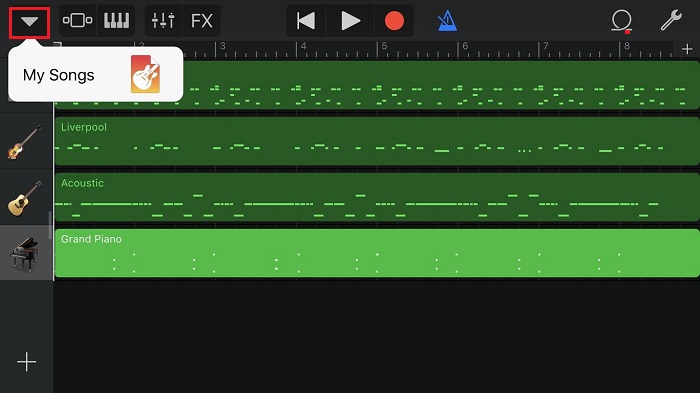
正如您所看到的,所有这些方法使您能够使任何歌曲您的铃声。但如果你正在寻找最快的解决方案,使用iPhone的铃声制作程序可能是你的最佳选择。
相关文章-也在EaseUS软件
![]() 索非亚艾伯特/ 2022-10-31
索非亚艾伯特/ 2022-10-31
![]() 索非亚艾伯特/ 2022-10-31
索非亚艾伯特/ 2022-10-31
![]() 玛拉/ 2022-10-31
玛拉/ 2022-10-31
![]() 索非亚艾伯特/ 2022-10-31
索非亚艾伯特/ 2022-10-31



